
AS2 ERP – MANUAL DE IMPORTACIONES
MANUAL DE PROCESOS DEL MÓDULO DE IMPORTACIONES DEL AS2 ERP
ÍNDICE
MANUAL MÓDULO DE IMPORTACIONES – AS2 ERP
Las importaciones son el conjunto de bienes comprados por un país en territorio extranjero para su utilización en territorio nacional. Una importación es básicamente todo bien legítimo que un país (llamado “Importador”) compra a otro país (“Exportador”) para su utilización.
Este módulo permite controlar y realizar seguimiento a todo el proceso de importación y la configuración de los procesos y estados de la importación. Obtén un control de los diferentes elementos que participan en la importación como compañías de embarque, transportistas, puertos.
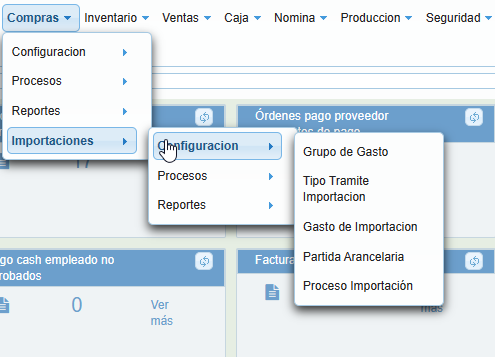
CONFIGURACIÓN:
GRUPO DE GASTO:
(compras/importaciones/configuracion/grupoGastoImportacion)
Crear/Editar Grupo de gasto de Importación los cuales se van a seleccionar para agrupar los gastos de importación.
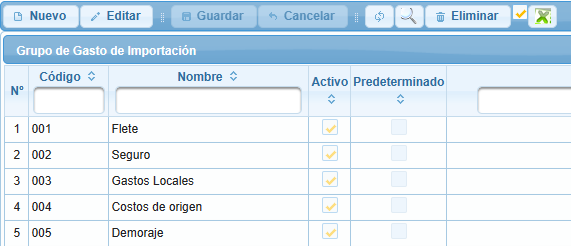
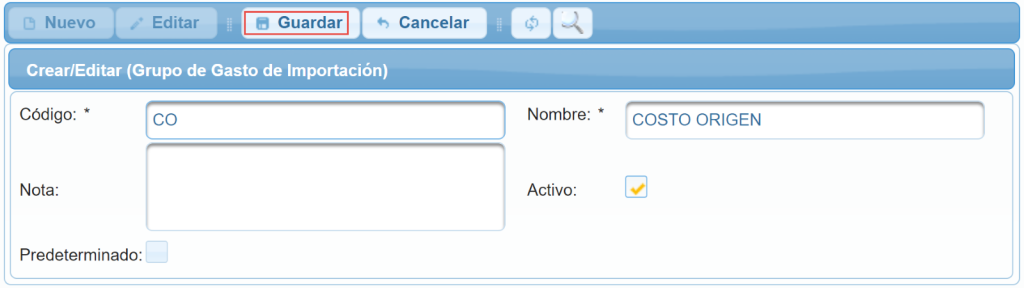
TIPO TRAMITE IMPORTACIÓN:
(compras/importaciones/configuracion/tipoTramiteImportacion)
Crear/Editar Gasto de Importación, los cuales se van a seleccionar en el proceso de facturas proveedor para detallar los gastos asociados a una importación. Seleccionar el tipo de prorrateo y si el gasto va a estar asociado a una factura electrónica.
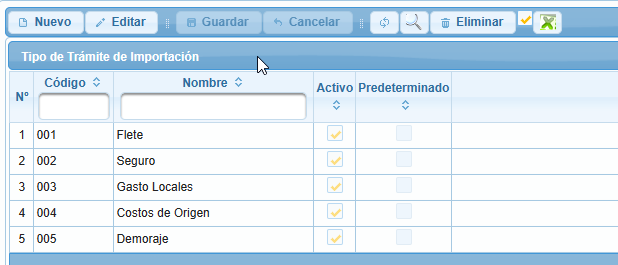
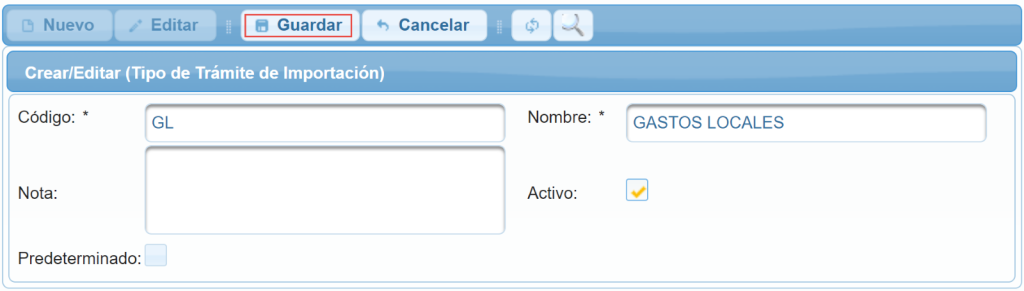
GASTO DE IMPORTACIÓN:
(compras/importaciones/configuracion/gastoImportacion)
Crear/Editar Gasto de Importación los cuales se van a seleccionar en el proceso de facturas proveedor para detallar los gastos asociados a una importación. Seleccionar el tipo de prorrateo (FOB, Peso, No Prorratear y Arancel).
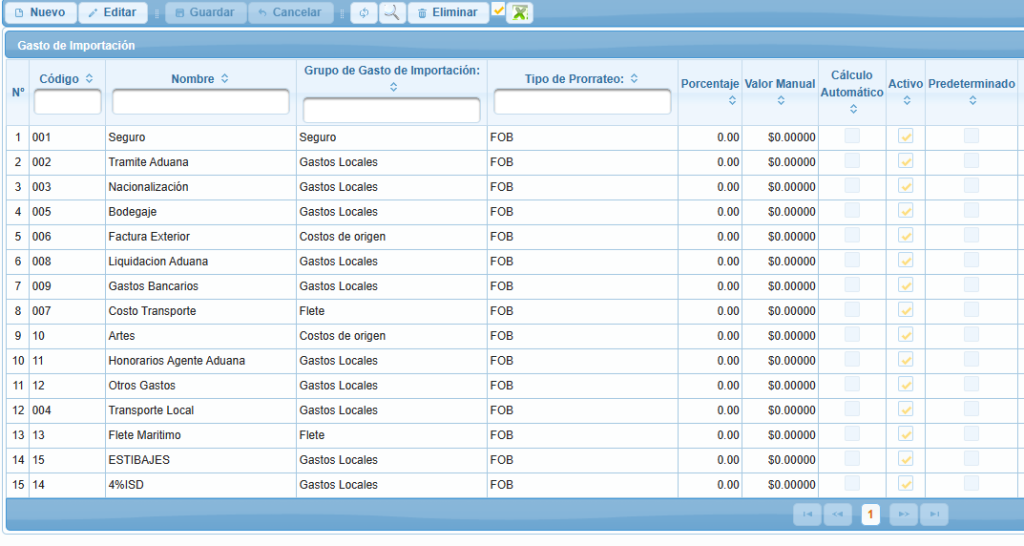
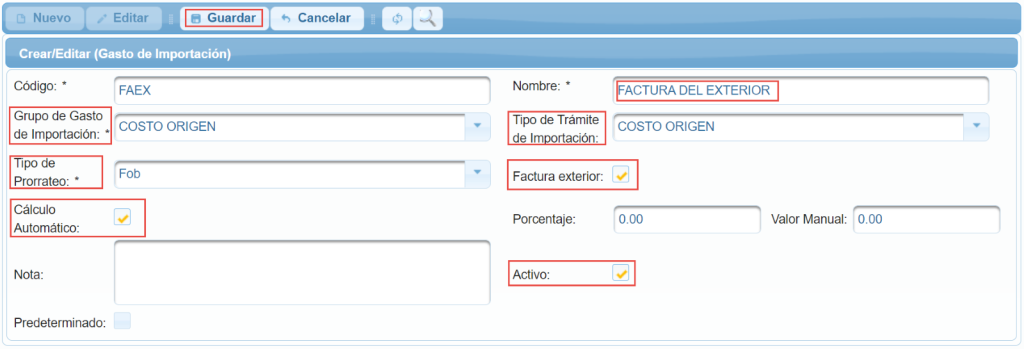
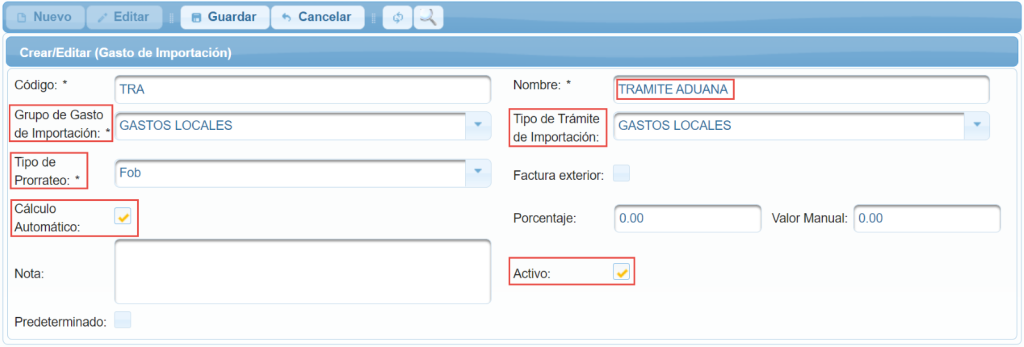
PARTIDA ARANCELARIA:
(compras/importaciones/configuracion/partidaArancelaria)
Crear/Editar Partida Arancelaria
Esta opción permite crear o editar partidas arancelarias que se utilizarán en el detalle de gasto de importación. Las partidas deben estar asociadas a los productos registrados como artículos y pueden incluir una fecha de vigencia, así como un porcentaje arancelario aplicado al producto de importación.
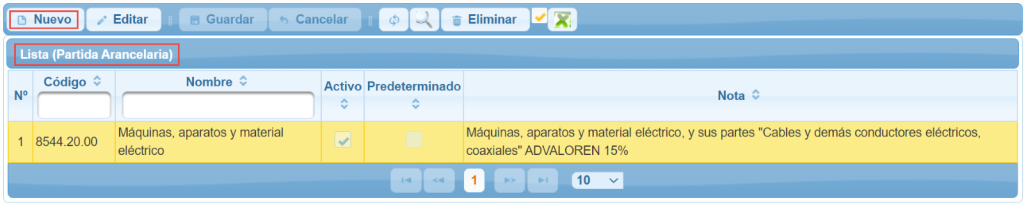
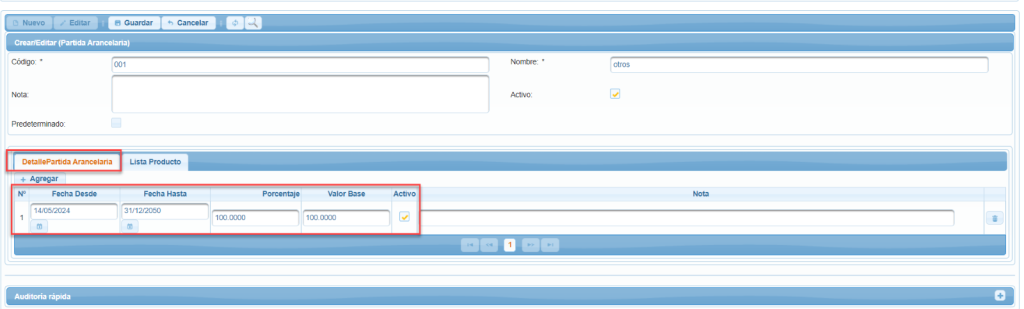
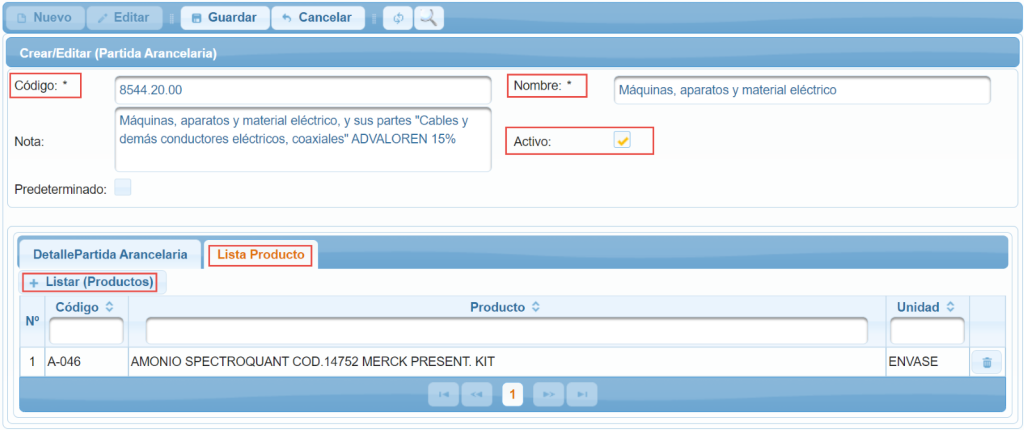
PROCESO IMPORTACIÓN:
(compras/importaciones/configuracion/procesoImportacion)
Crear/Editar Proceso de Importación que se va a crear y seleccionar para indicar en qué estado se encuentra la importación, agregando uno o varios correos electrónicos que se vaya a notificar por cada proceso que se encuentre con retraso o demora en referencia a la Fecha Estimada vs la Fecha Estimada de una importación.
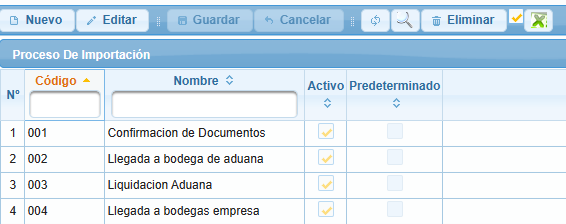

Indicador cambio Porcentaje de Importación: Genera una notificación al modificar el valor de porcentaje de importación en la factura si esta tiene un pedido asociado.
Para que el proceso pueda funcionar de manera correcta debe configurar en /AS2/paginas/datosBase/tipoContacto
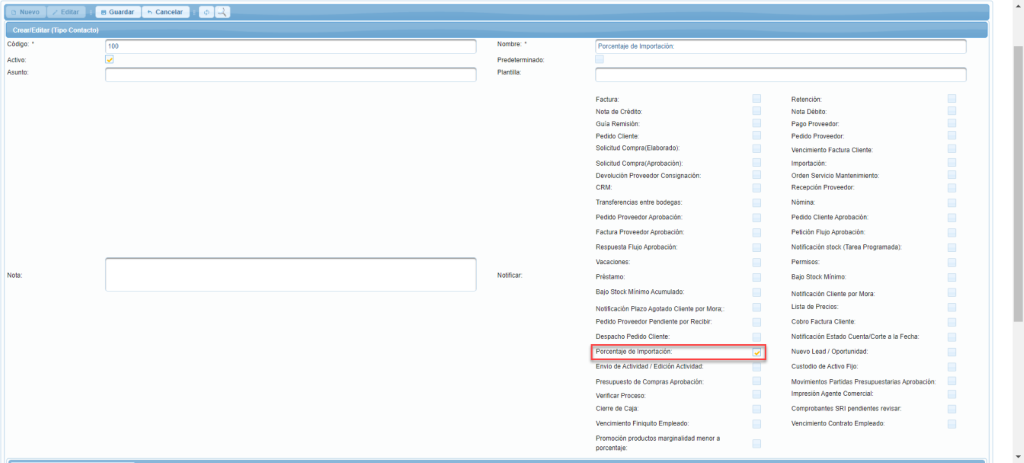
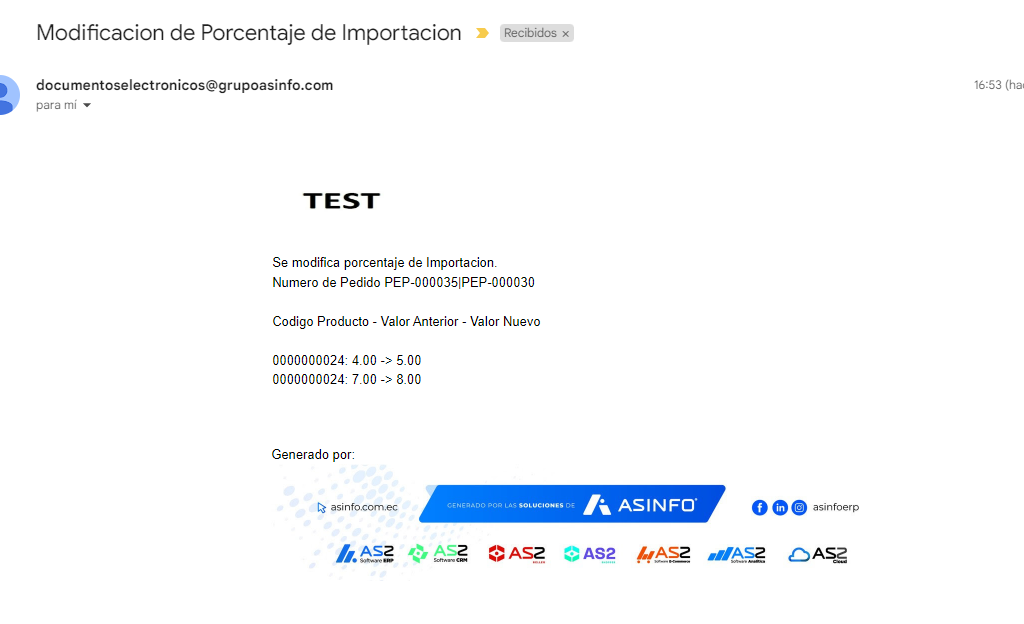
Se envía la notificación al correo registrado en el Proceso Importación con el check activado.
El cuerpo del correo será del Tipo Contacto configurado.
PROCESOS:
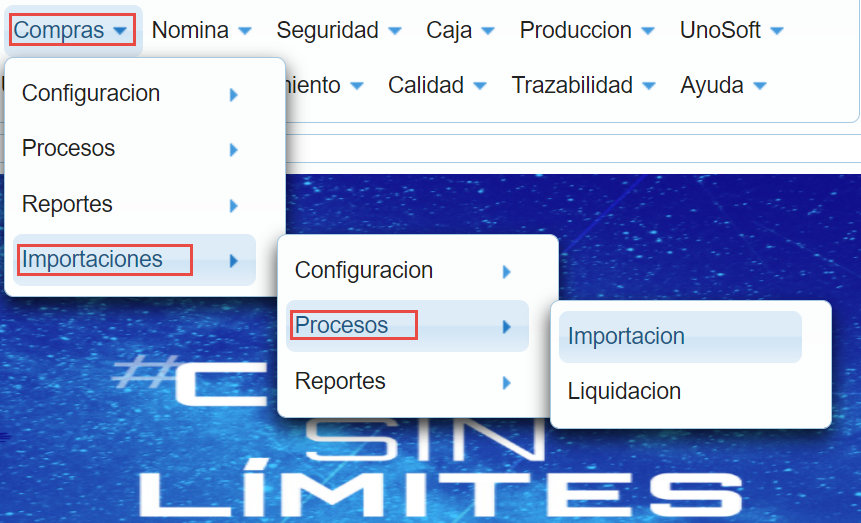
IMPORTACIÓN:
(compras/importaciones/procesos/facturaProveedorImportacion)
En el proceso de Importación se apertura una nueva importación, se completan los datos requeridos: Fecha de registro, Proveedor, Dirección, Pedido (opcional), País Origen, Medio Transporte, Información transporte (opcional), Cuenta Contable.
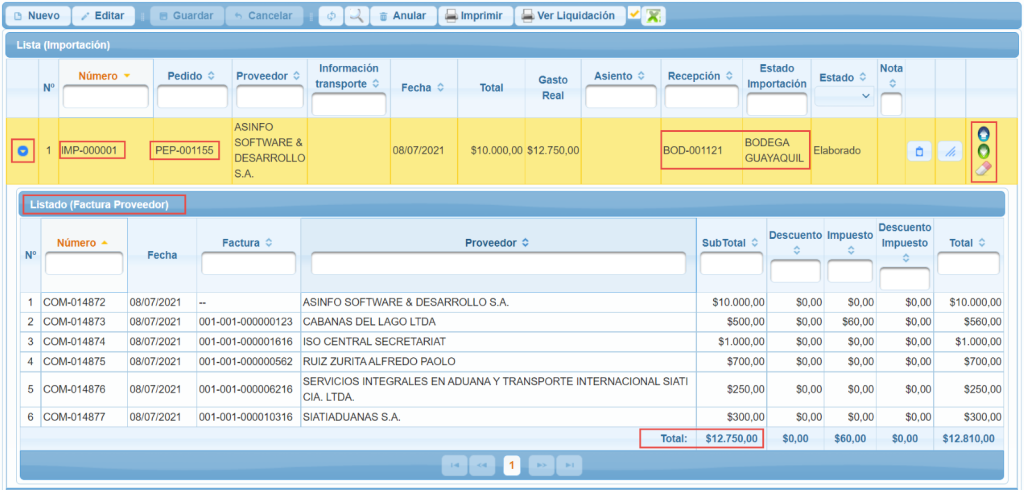
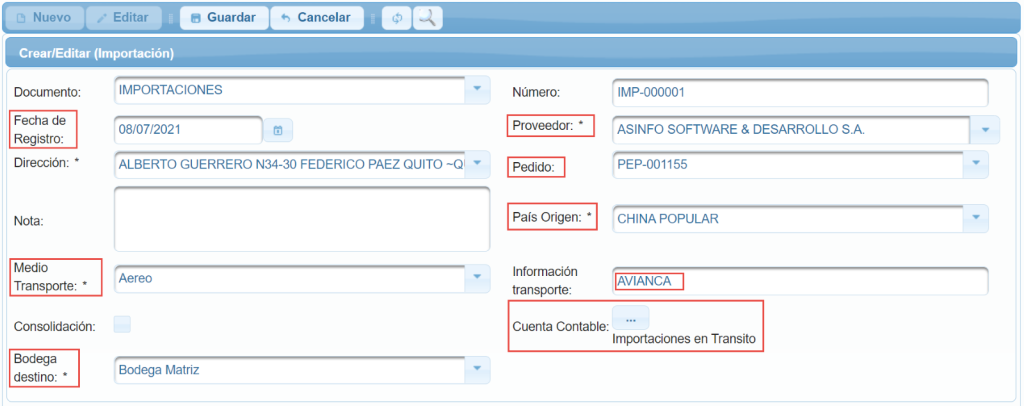
En caso de requerir crear la importación automática desde el pedido, por favor diríjase a Proceso/Páginas/DatosBase/Documento y cree un tipo de documento «Pedido Proveedor». Luego, active el indicador «Genera Importación».
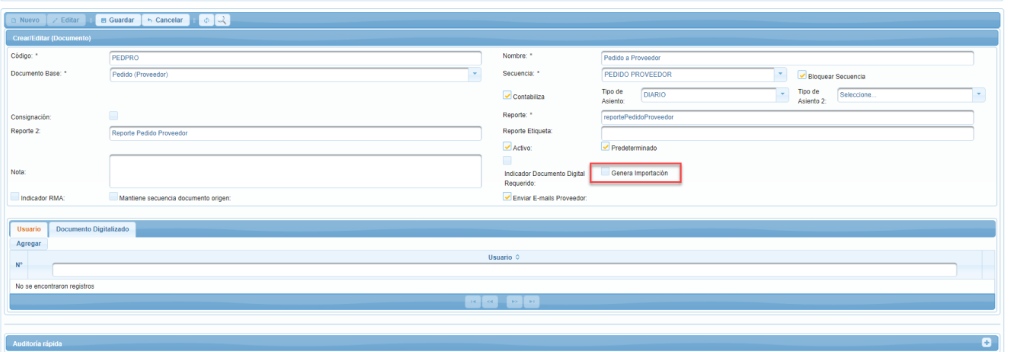
Es importante parametrizar en Configuración Base la cuenta contable de la importación en tránsito donde se registrará el asiento contable.
(configuracionBase/configuracion)
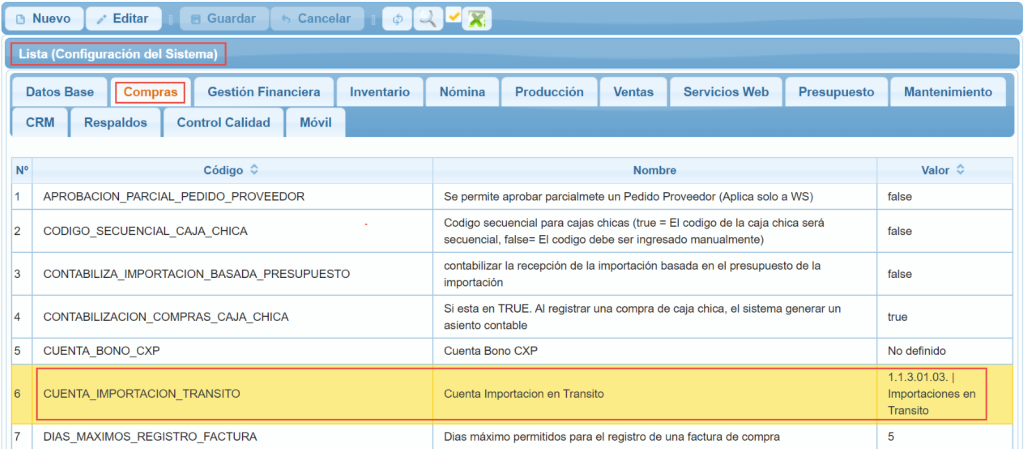
En la pestaña Detalle Factura se debe listar el producto que se está importando, se selecciona la partida arancelaria, cantidad, precio unitario, peso.
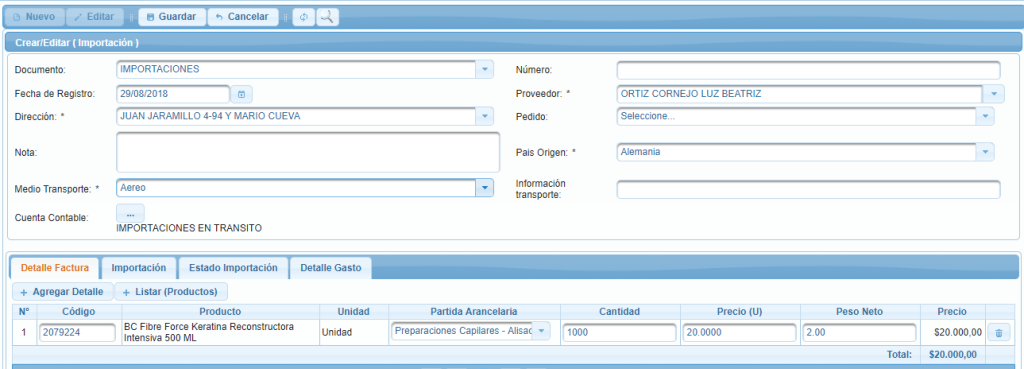
En la pestaña «Importación» se puede registrar de manera informativa todos los datos de la importación.
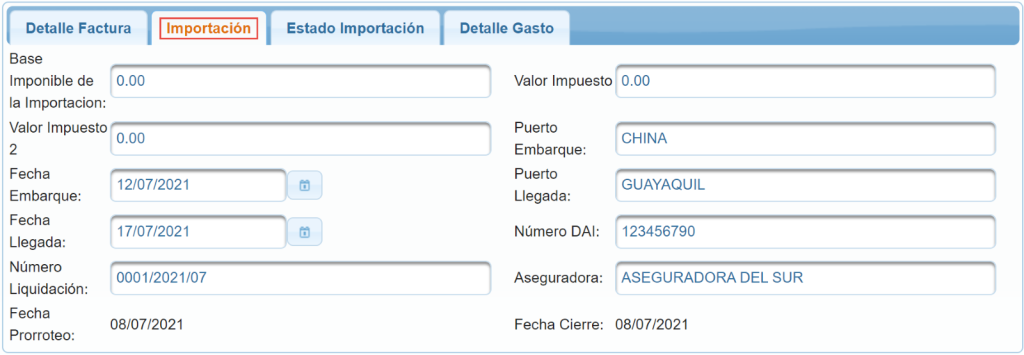
En la ruta compras/importaciones/procesos/facturaProveedorImportacion, en la pestaña «Estado» se puede ir registrando todos los procesos por los cuales atraviesa la importación.
El usuario podrá colocar la fecha estimada de ejecución del proceso y fecha real de ejecución, adicional en el campo emails se listarán los correos electrónicos que se configuraron en el catálogo anterior, el usuario tiene también la opción de colocar correos electrónicos adicionales seguidos de punto y coma.
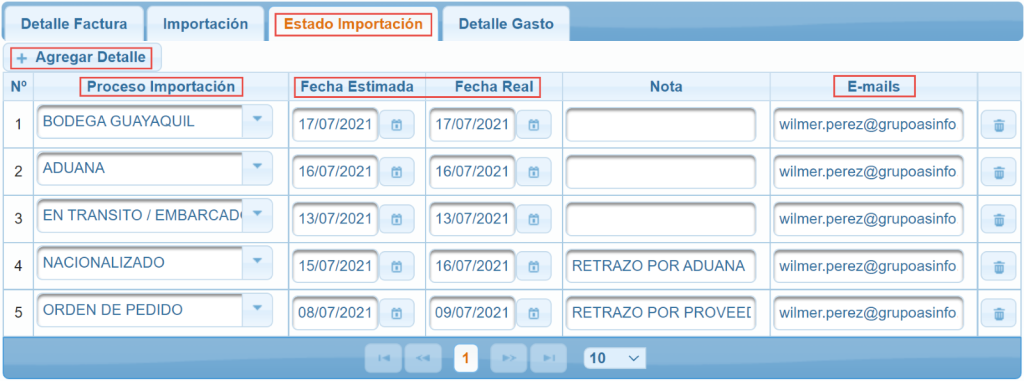
En la pestaña «Detalle Gasto» se debe actualizar a medida que se registran las facturas proveedor vinculadas a la importación. Este proceso recalcula el costo promedio de un producto importado a medida que se agregan los gastos.
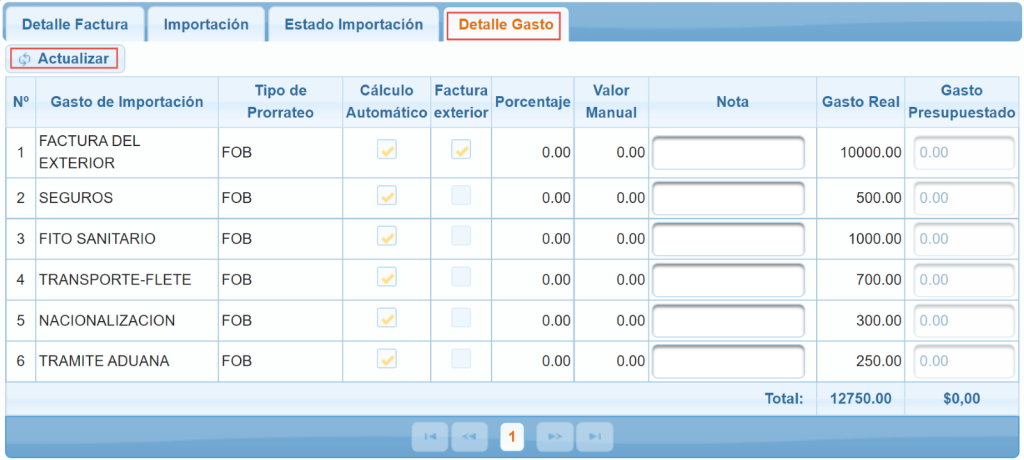
En el listado de las importaciones en la opción de Detalle de importación el usuario puede ir registrando las fechas reales de todos los procesos de la importación una vez que el usuario guarda las fechas reales el AS2 ERP enviará un correo a los mails colocados en el proceso indicando la ejecución del mismo, esto posteriormente podrá ser utilizado por el área comercial para conocer un producto eventualmente en cuánto tiempo podrá estar disponible.

En la pantalla de Trazabilidad de acuerdo con las fechas reales ingresadas, se presentarán los procesos de importación y en cada uno se presentará con una “semaforización” el cual indicará si un proceso se encuentra en Retraso (Rojo), Finalizado con Retraso (Naranja) o Sin Novedades (Verde)

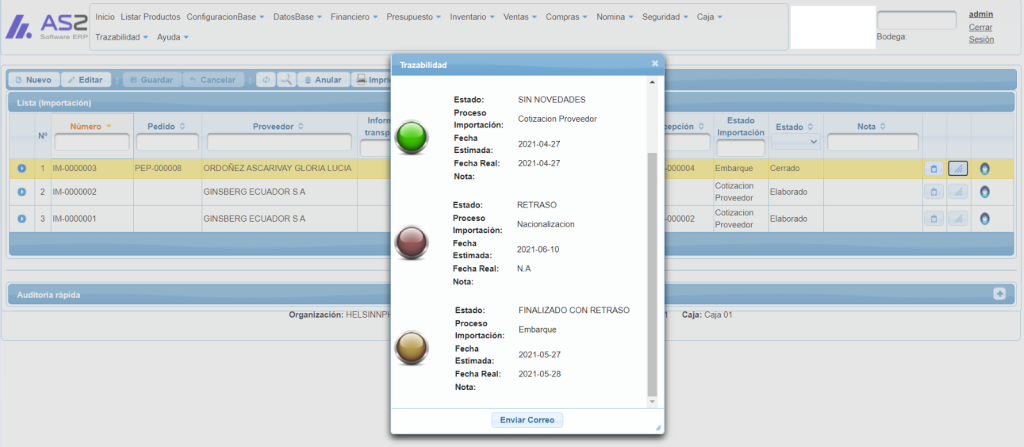
Una vez que la Importación es creada, se deben ingresar las facturas relacionadas a la importación: factura del proveedor del exterior, flete, seguro, honorarios, etc., esto se lo realiza a través del módulo de Compras proceso Factura Proveedor.
Solo en el caso del registro de una factura por gastos de importaciones, en el proceso de factura proveedor se tiene que activar el check «Gasto Importación».
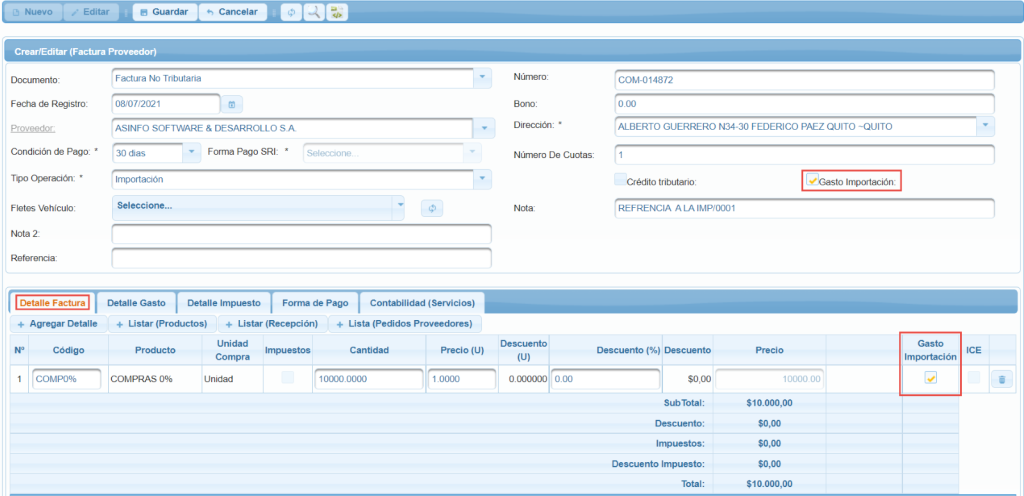
Al activar este check, se activa una pestaña «Detalle Gasto» para distribuir los costos de la factura en una o varias importaciones, es requerido seleccionar el gasto de importación de acuerdo con el concepto de la factura.
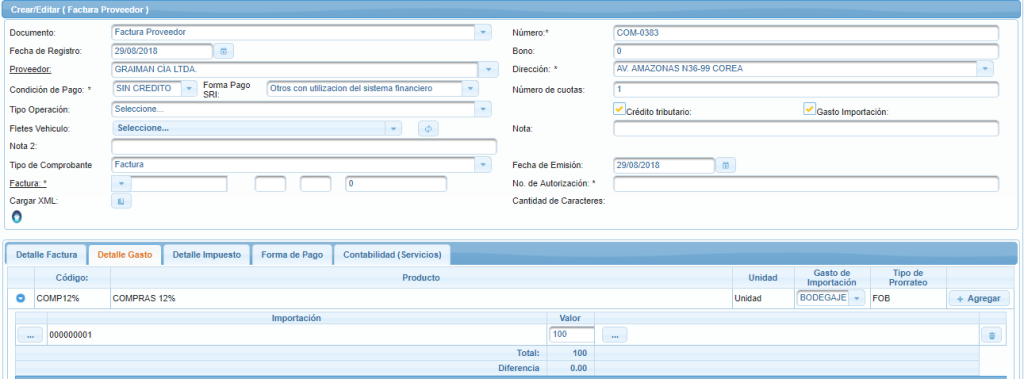
En la pestaña “Pedido Proveedor” se visualizarán todos los pedidos con su registro asociados a ese proveedor:

El registro contable de las facturas de gasto de importación es el siguiente:

Una vez ingresado todos los gastos asociados a la importación se debe realizar la recepción de la importación para que se registre el costo en el inventario.
De igual forma se puede imprimir la liquidación previa a una preliquidación de una importación y validar la información respetiva a la fecha.
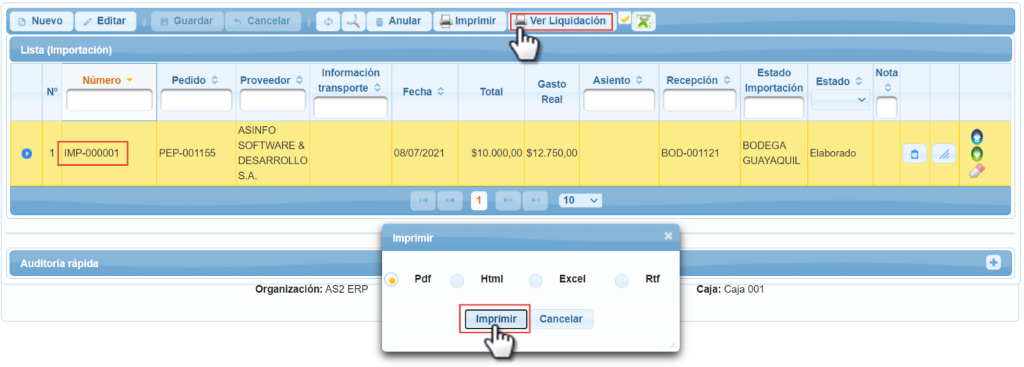
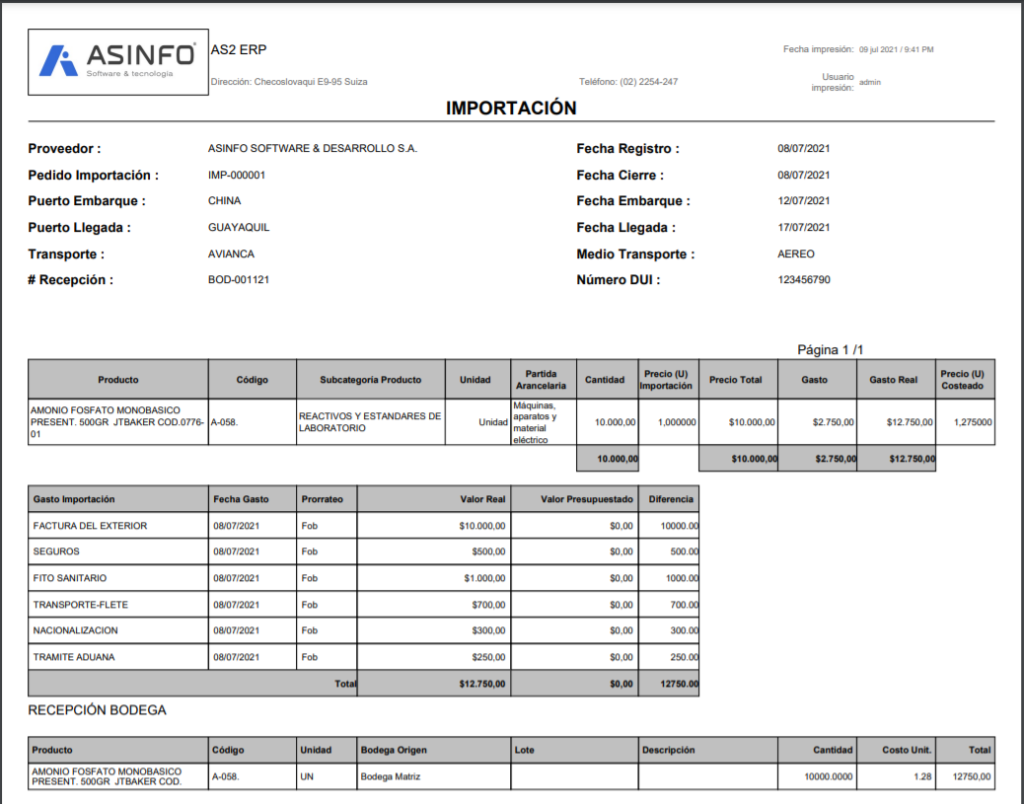
En la Recepción Proveedor ingresar la información requerida y guardar Tome en cuenta que la recepción de la cantidad de la importación debe ser completa.
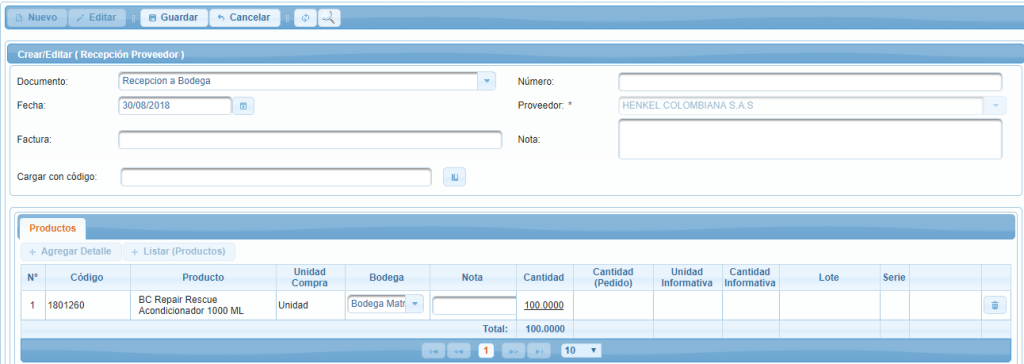
El registro contable del costo de la importación en el inventario es el siguiente:

De igual forma se puede imprimir la liquidación previa a una preliquidación de una importación y validar la información respetiva a la fecha.
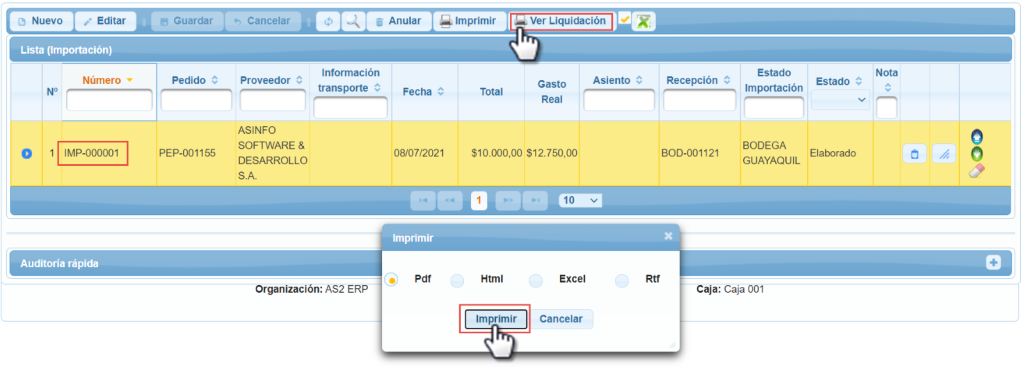
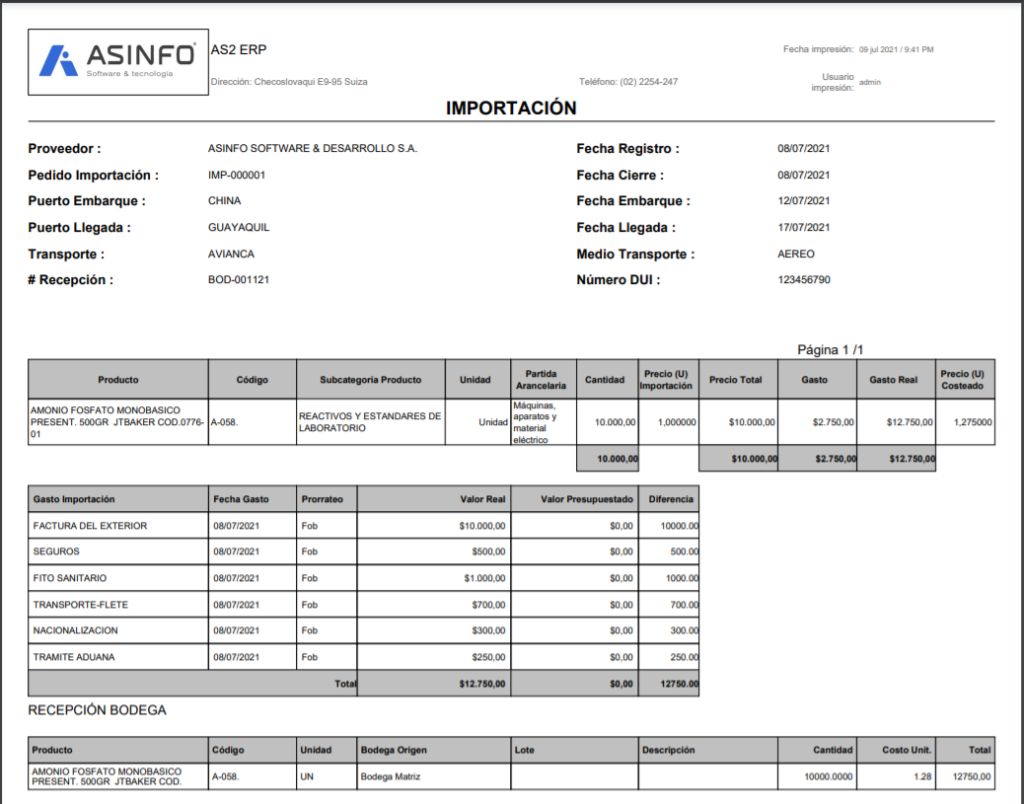
LIQUIDACIÓN:
(compras/importaciones/procesos/Liquidacion)
Una vez ingresado todos los gastos asociados a la importación se debe realizar la liquidación de la importación para que se registre el costo en el inventario.
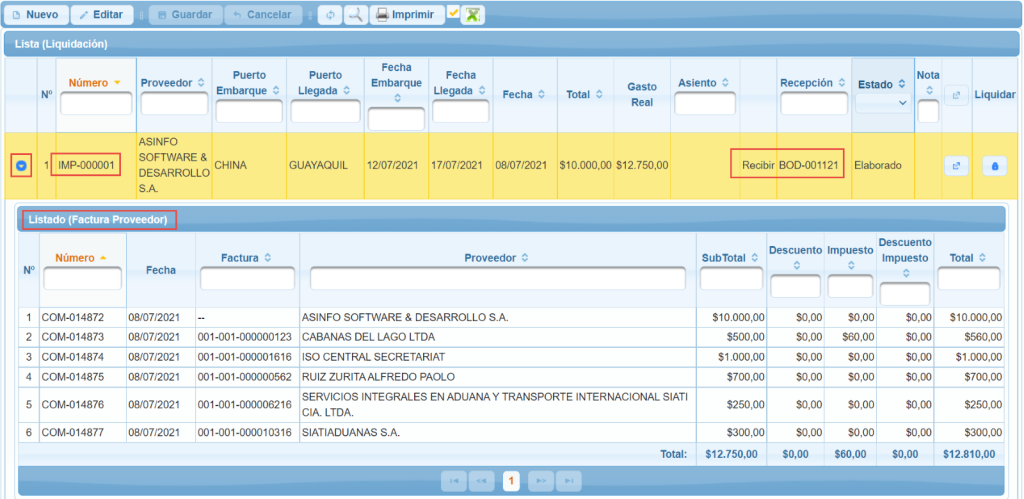
En la Recepción Proveedor ingresar la información requerida y guardar, la recepción de la cantidad de la importación debe ser completa.
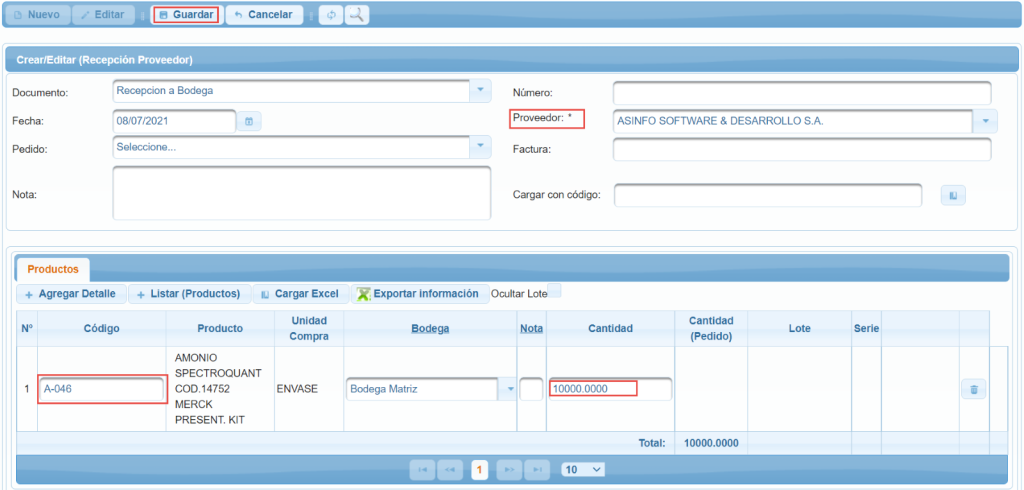
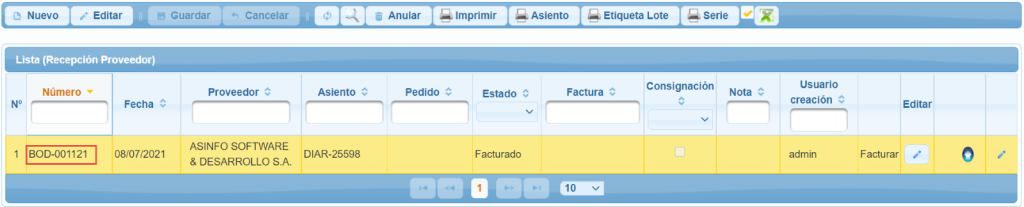
El registro contable del costo de la importación en el inventario es el siguiente:
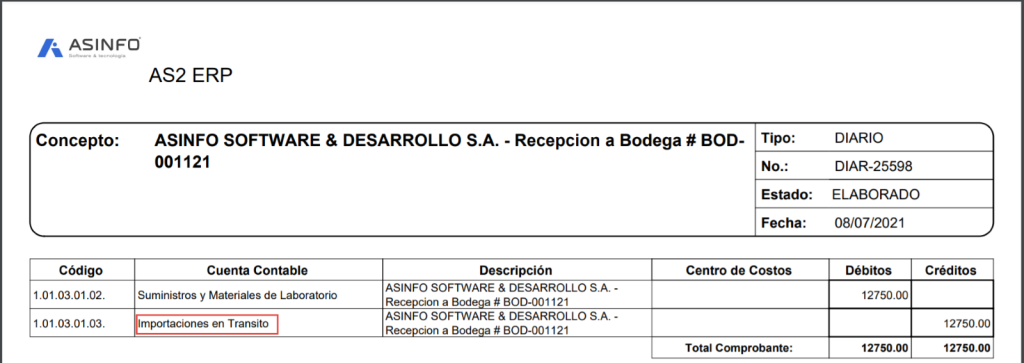
En la pestaña (listarProductos), se debe validar que el Stock del producto importado esté correcto posterior a la recepción proveedor de este.
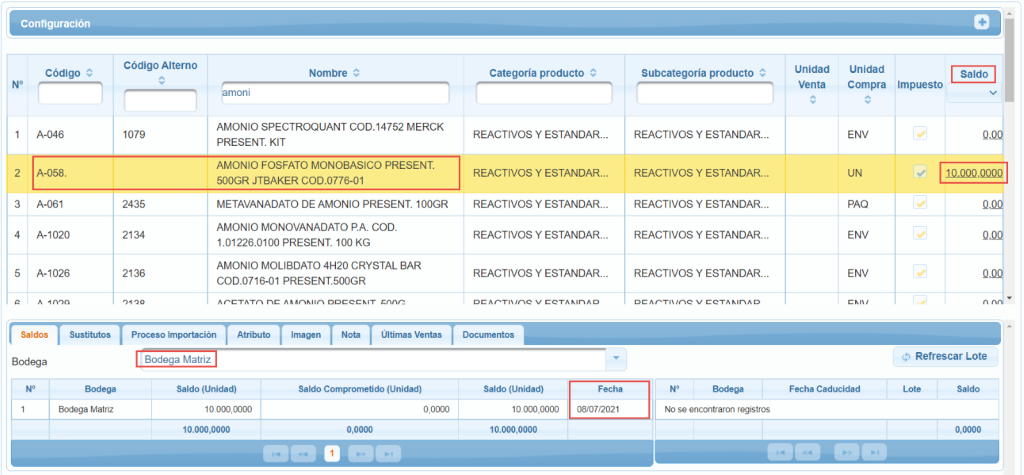
Para verificar el detalle de la liquidación de importación se puede editar la importación y validar la información o a su vez Pre-Liquidar.
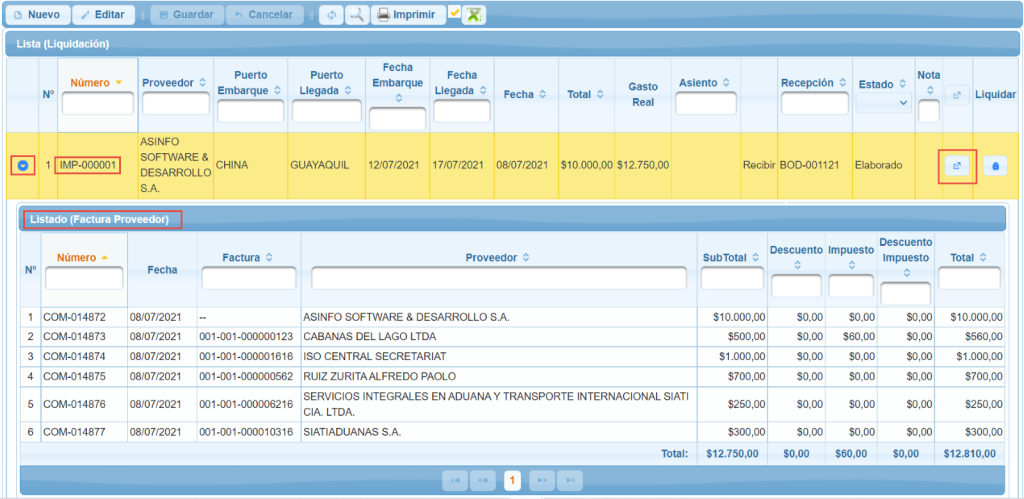
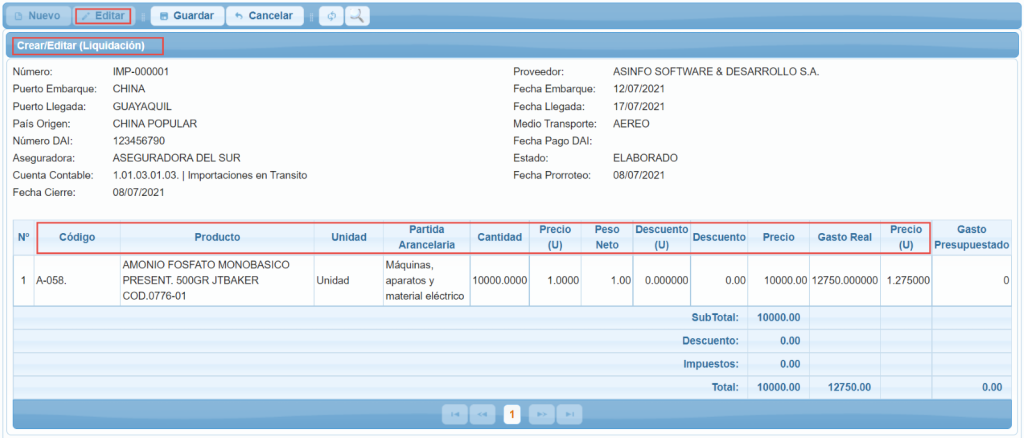
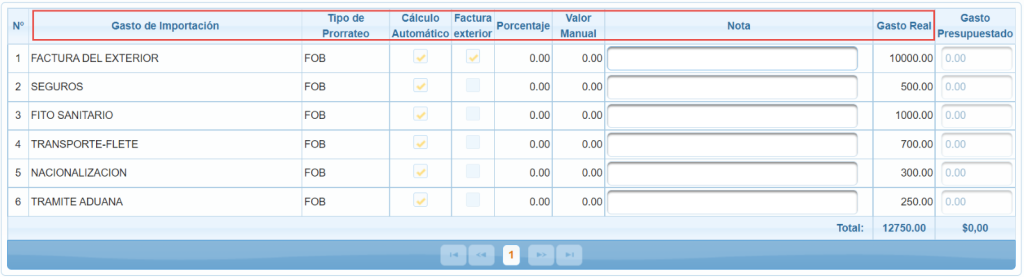
Una vez ingresada la recepción de la importación se procede a realizar la Liquidación de la Importación.
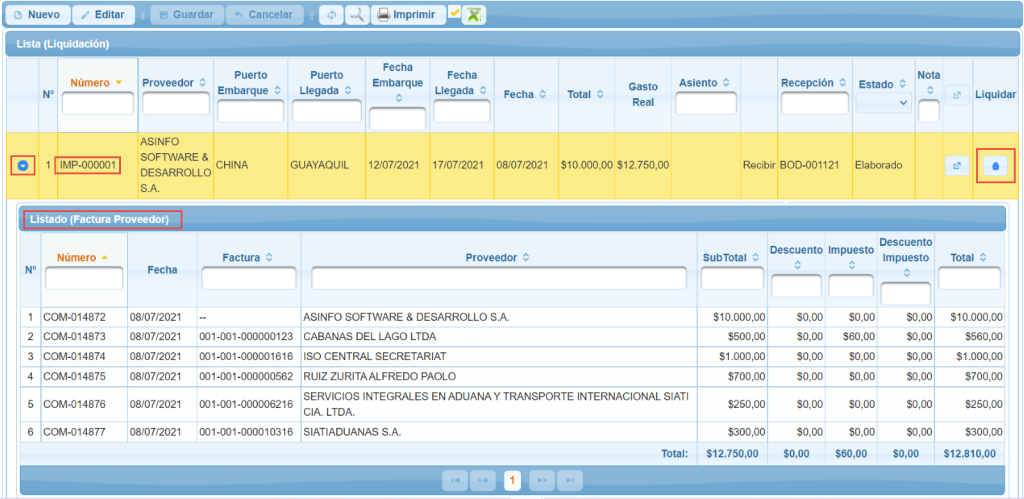
Si se requiere digitalizar los documentos de la importación, en el detalle de la importación se puede subir un archivo PDF consolidado con toda la documentación sobre la importación.
(compras/importaciones/procesos/facturaProveedorImportacion)
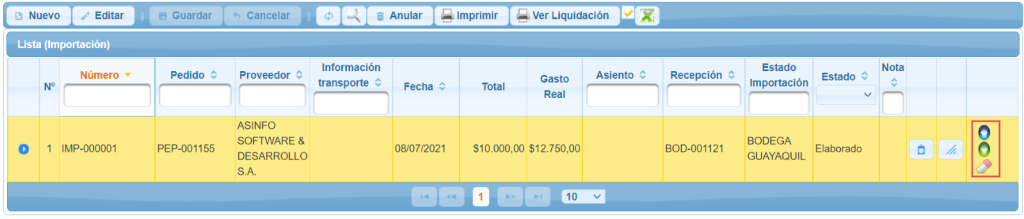
De igual forma se puede visualizar la trazabilidad de los estados del proceso de una importación con una gráfica de semaforización y enviar vía correo electrónico a todos los usuarios registrados.
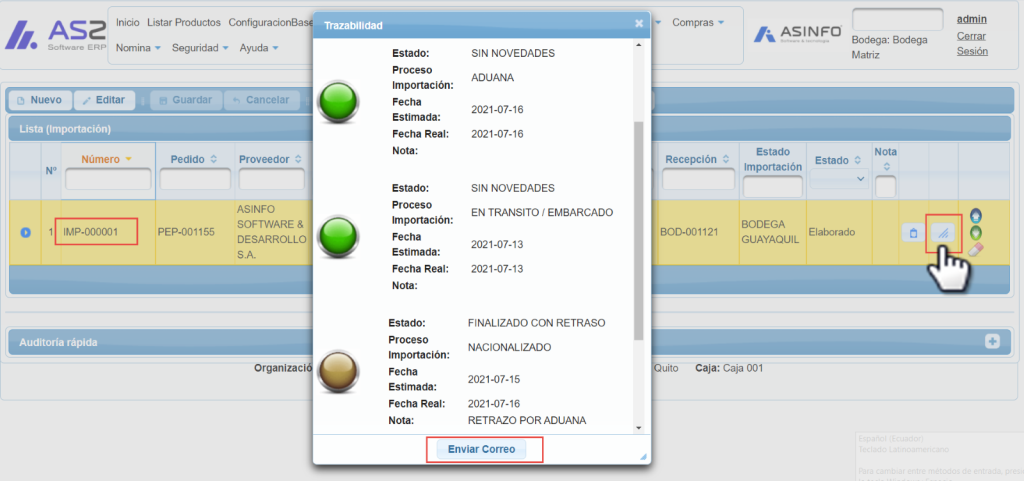
Adicionalmente se puede actualizar los datos informativos de la información de una forma ágil independientemente de estado en que se encuentre.
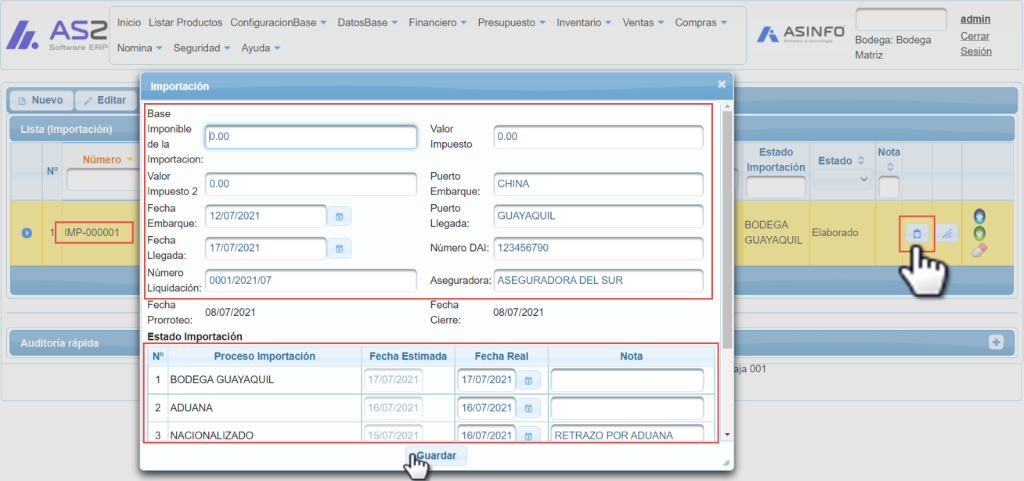
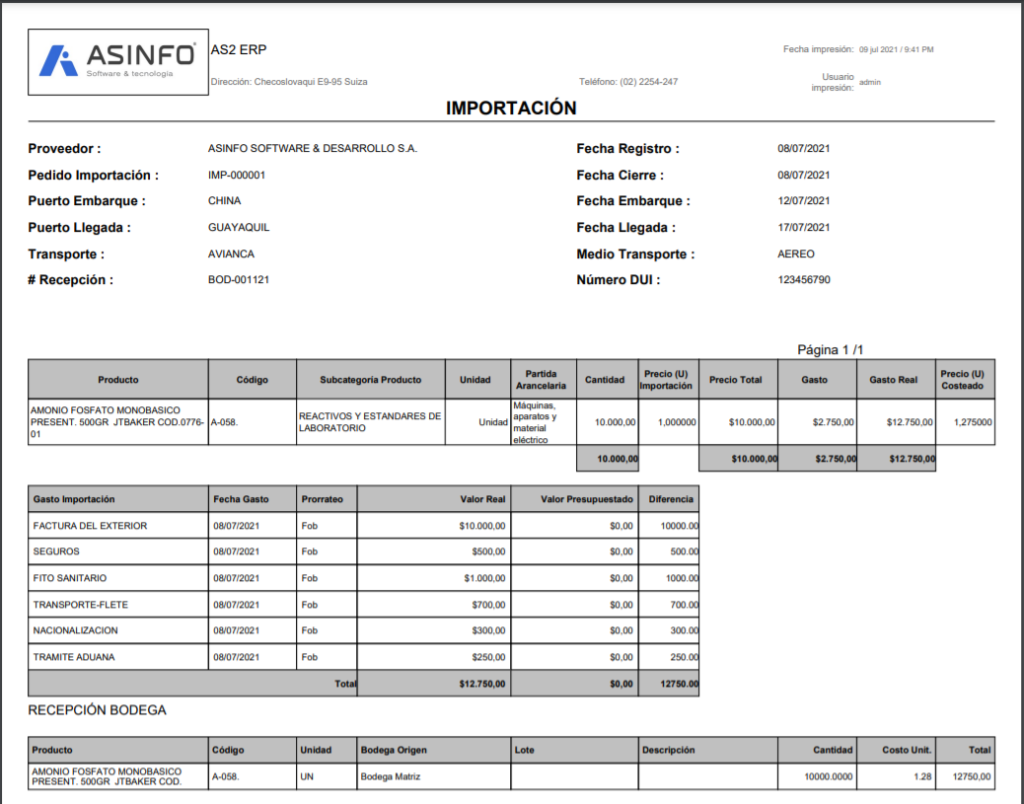
REPORTES:
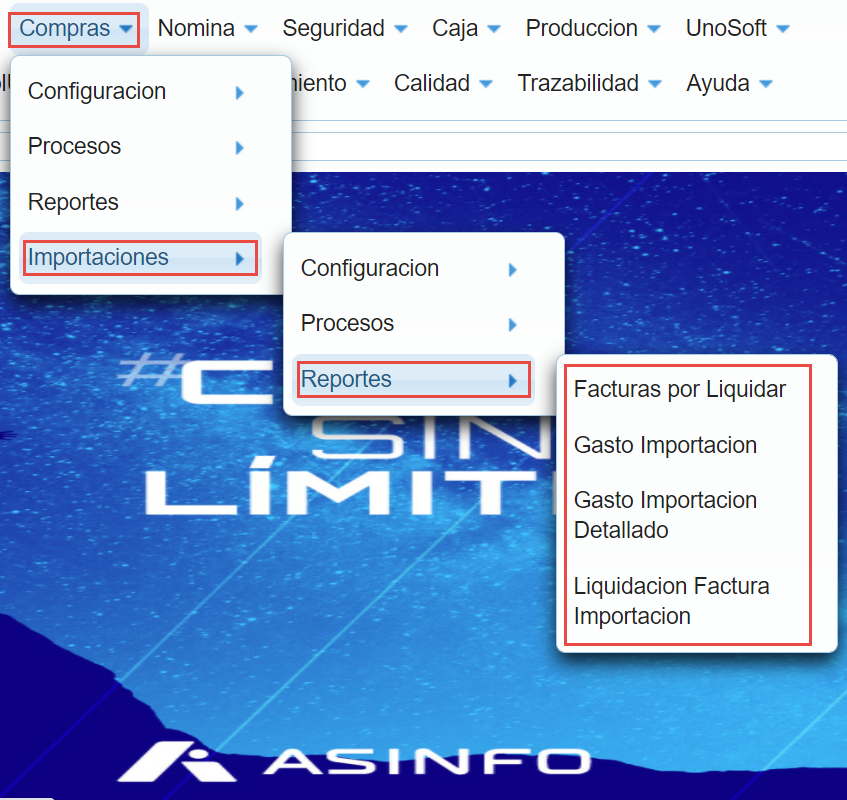
| Fecha | Responsable |
| 11/11/2015 | Juan Francisco Morales |
| 09/07/2021 | Wilmer Pérez Álvarez |
| 04/04/2024 | Yanetsy Suarez |
| 17/10/024 | Paola Perez |